2,5- oder 3,5-Zoll-Hot-Swap-Laufwerk installieren
Führen Sie die Anweisungen in diesem Abschnitt aus, um ein 2,5‑ oder 3,5-Zoll-Hot-Swap-Laufwerk zu installieren.
Zu dieser Aufgabe
Lesen Sie Installationsrichtlinien und Sicherheitsprüfungscheckliste, um sicherzustellen, dass Sie sicher arbeiten.
Vermeiden Sie den Kontakt mit statischen Aufladungen. Diese können zu einem Systemstopp und Datenverlust führen. Belassen Sie elektrostatisch empfindliche Komponenten bis zur Installation in ihren antistatischen Schutzhüllen. Handhaben Sie diese Einheiten mit einem Antistatikarmband oder einem anderen Erdungssystem.
Damit eine ordnungsgemäße Kühlung des Systems sichergestellt ist, darf der Server nicht länger als zwei Minuten ohne Laufwerk oder Laufwerkabdeckblende in den einzelnen Laufwerkpositionen betrieben werden.
Eine Liste unterstützter Laufwerke finden Sie unter Lenovo ServerProven-Website.
Unter Website zum Herunterladen von Treibern und Software für ThinkSystem SR650 V4 finden Sie die aktuelle Firmware und Treiberupdates für Ihren Server.
Weitere Informationen zu den Tools für die Firmwareaktualisierung finden Sie unter Firmware aktualisieren.
Vorgehensweise
Nach dieser Aufgabe
Wenn Sie die Sicherheitsfrontblende entfernt haben, setzen Sie sie wieder ein. Informationen dazu finden Sie im Abschnitt Sicherheitsfrontblende installieren.
Verwenden Sie Lenovo XClarity Provisioning Manager für die RAID-Konfiguration, falls erforderlich. Weitere Informationen finden Sie unter: Portalseite für Lenovo XClarity Provisioning Manager
Demo-Video
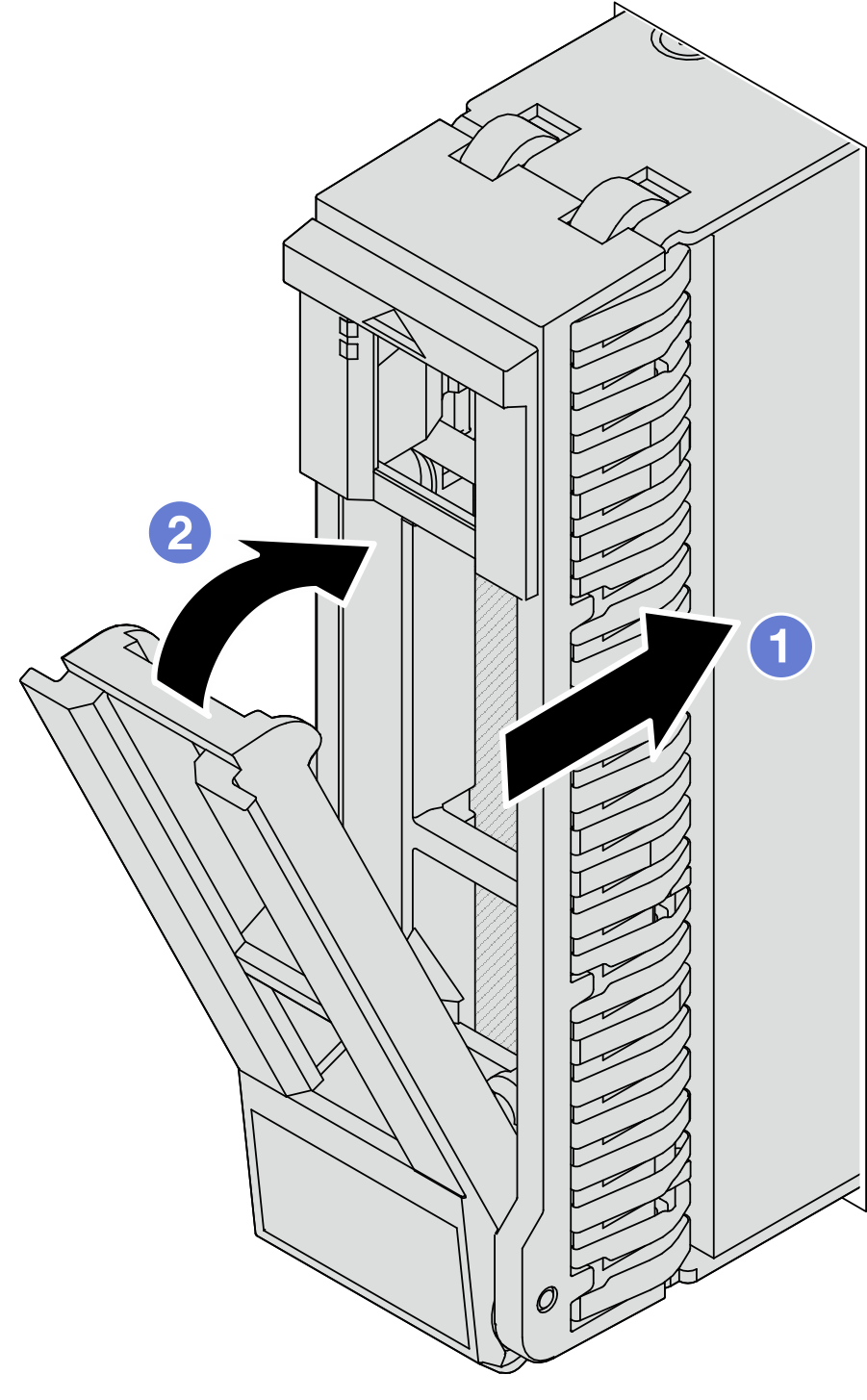
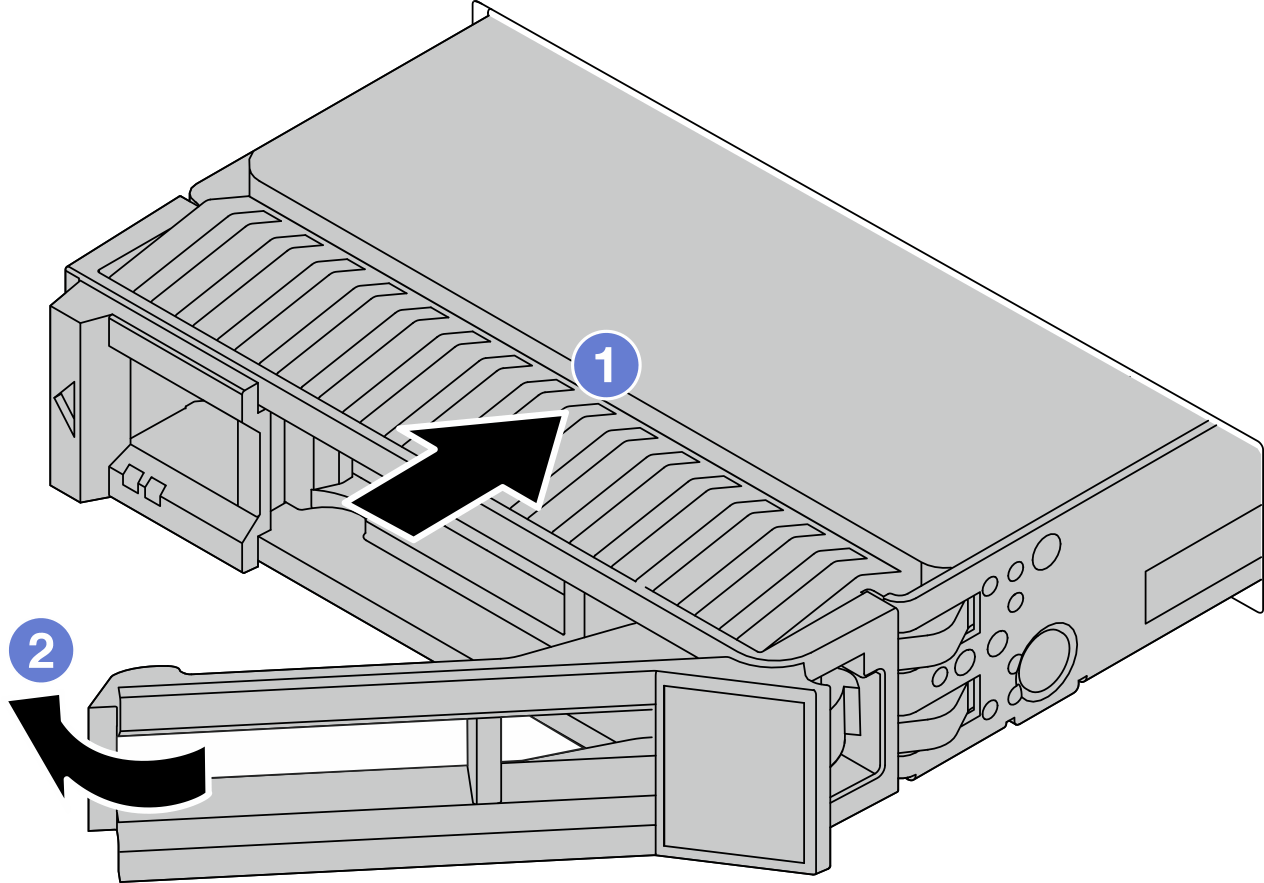
 Stellen Sie sicher, dass sich der Griff der Laufwerkhalterung in der geöffneten Position befindet. Schieben Sie das Laufwerk in die Laufwerkposition, bis es einrastet.
Stellen Sie sicher, dass sich der Griff der Laufwerkhalterung in der geöffneten Position befindet. Schieben Sie das Laufwerk in die Laufwerkposition, bis es einrastet. Schließen Sie den Griff der Laufwerkhalterung, um das Laufwerk zu fixieren.
Schließen Sie den Griff der Laufwerkhalterung, um das Laufwerk zu fixieren.